如何调整 word 文档的缩放比例?这个问题常常困扰着许多初学者。其实,调整 word 文档的缩放比例非常简单,php小编百草为大家带来详细的操作教程。本文将详细介绍如何在 word 中放大或缩小文档视图,以及如何根据需要自定义缩放比例。通过阅读本教程,你可以轻松掌握 word 中的缩放功能,方便你在工作和学习中使用。
先来看看word文档,它给出的是上一次设置后的缩放模式。
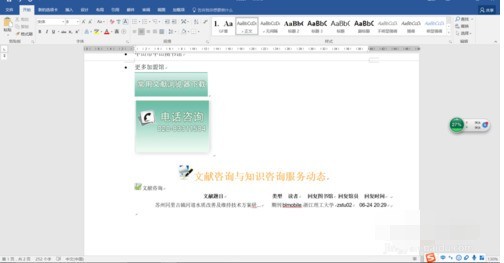
在功能区中打开【视图】——【显示比例】。
在【显示比例】对话框中,可以选择不同显示比例来改变视图的大小。
比如我们选择【页宽】。
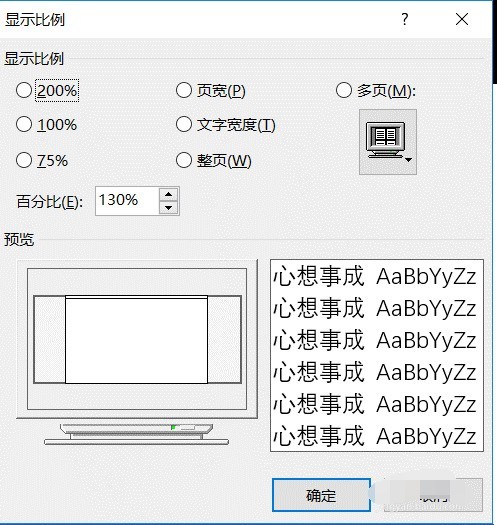

如果您是新用户,请直接将本程序的所有文件上传在任一文件夹下,Rewrite 目录下放置了伪静态规则和筛选器,可将规则添加进IIS,即可正常使用,不用进行任何设置;(可修改图片等)默认的管理员用户名、密码和验证码都是:yeesen系统默认关闭,请上传后登陆后台点击“核心管理”里操作如下:进入“配置管理”中的&ld
 0
0

下面是word中的多页选项,这里我们选择两页(因为整个文档只有两页)
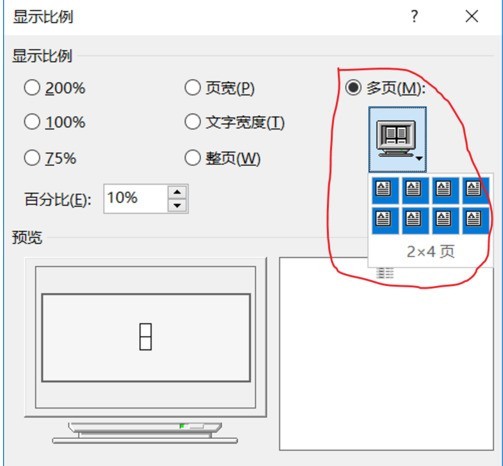
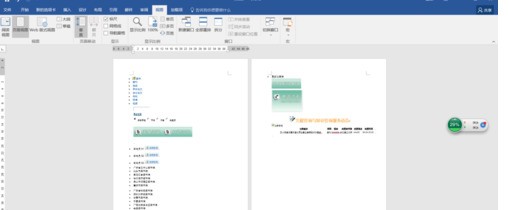
4我们还可以选择在word中按住ctrl键+鼠标滚轴,进行视图的缩放。
还可以使用word右下角图上的按钮对其进行缩放。
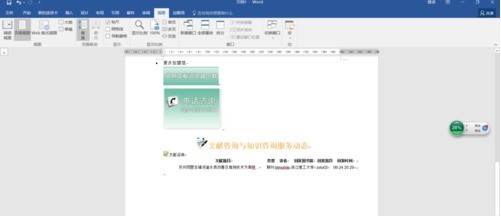
以上就是Word文档进行缩放的操作教程的详细内容,更多请关注php中文网其它相关文章!

全网最新最细最实用WPS零基础入门到精通全套教程!带你真正掌握WPS办公! 内含Excel基础操作、函数设计、数据透视表等

Copyright 2014-2025 https://www.php.cn/ All Rights Reserved | php.cn | 湘ICP备2023035733号